兄弟打印机dcp1618w怎么连接手机 兄弟打印机dcp1618w连接手机的步骤
更新时间:2022-12-25 14:15:10作者:qiaoyun
现在的很多打印机不仅可以通过电脑打印,还支持手机连接进行打印,比如兄弟打印机dcp1618w就有这个功能,但是很多人并不知道要怎么连接手吧,其实方法并不会麻烦,现在就给大家介绍一下兄弟打印机dcp1618w连接手机的步骤吧。
方法如下:
1、首先我们要在手机上下载安装兄弟官方的“iprint&scan”app。
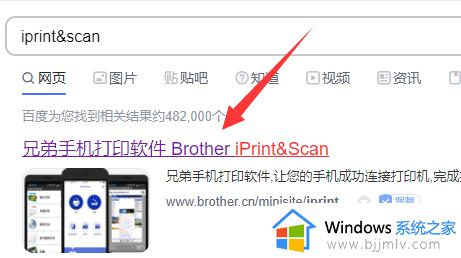
2、下载安装后,打开它进入图示界面。

3、然后来到打印机上,将打印机连接上wifi网络。【连接wifi教程】
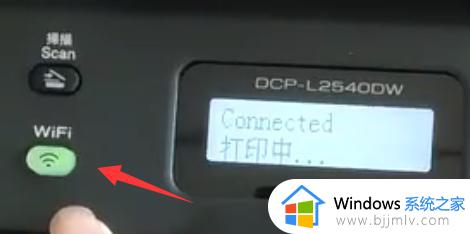
4、再打开手机设置,连接到“同一个wifi”下。
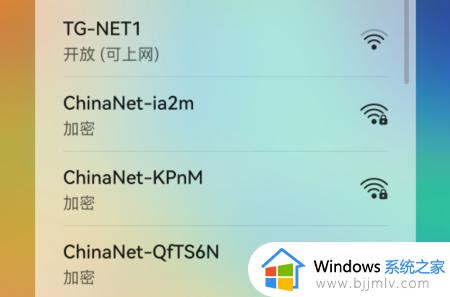
5、连接完成后,打开“iprint&scan”软件,点击“选择设备”就能找到打印机了,点击它即可连接。
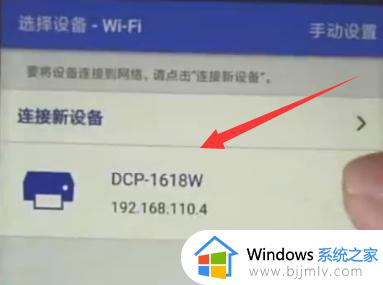
上述给大家讲解的就是兄弟打印机dcp1618w怎么连接手机的详细内容,大家可以学习上面的方法步骤来进行操作就可以了,相信能帮助到大家。
兄弟打印机dcp1618w怎么连接手机 兄弟打印机dcp1618w连接手机的步骤相关教程
- 兄弟打印机连接wifi的步骤 兄弟打印机咋连接wifi
- 兄弟打印机驱动如何安装 兄弟打印机驱动安装方法
- 兄弟打印机打印只有一半内容怎么办 兄弟打印机打印出来一半有字一半没有如何解决
- 手机怎么连接打印机 手机与打印机的连接步骤
- 兄弟7080d清零方法 兄弟7080d打印机如何清零
- 惠普打印机怎么连接手机无线打印 惠普打印机连接手机无线打印的步骤
- 手机连接惠普打印机的方法 惠普打印机怎么连接手机
- 兄弟打印机更换墨粉后怎么清零 兄弟打印机更换墨粉后如何清理
- 佳能ts3480打印机怎么连接手机 佳能ts3480打印机连接手机无线打印的步骤
- dcp7080打印机墨盒清零方法 兄弟打印机dcp7080加完墨怎么清零
- 惠普新电脑只有c盘没有d盘怎么办 惠普电脑只有一个C盘,如何分D盘
- 惠普电脑无法启动windows怎么办?惠普电脑无法启动系统如何 处理
- host在哪个文件夹里面 电脑hosts文件夹位置介绍
- word目录怎么生成 word目录自动生成步骤
- 惠普键盘win键怎么解锁 惠普键盘win键锁了按什么解锁
- 火绒驱动版本不匹配重启没用怎么办 火绒驱动版本不匹配重启依旧不匹配如何处理
热门推荐
电脑教程推荐
win10系统推荐